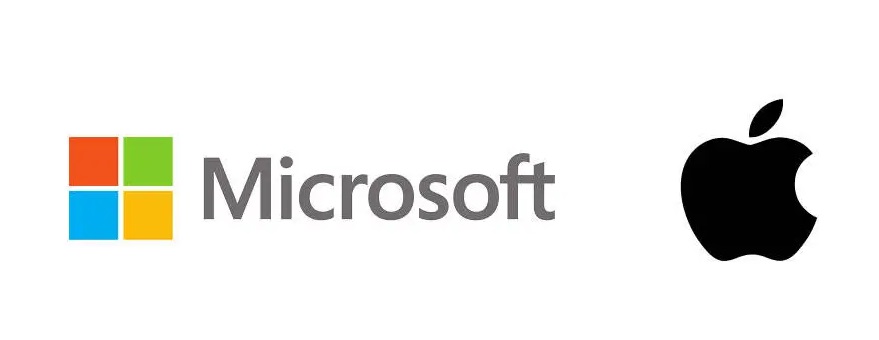最近忙しさにかまけてネタ探しすらできず全然投稿できませんでした…
もう少し更新頻度上げられればいいのですけど中々…w
まあ、それはともかくみなさんは【モトブログ】という言葉をご存じでしょうか。
モトブログはいわゆるライダーたちが撮影した動画をYouTubeなどの動画投稿サイトに公開していくことを言います。
また、それを投稿していく人たちのことを「モトブロガー」と呼んだりもします。
この元ブロガーにとって動画編集やエンコードをしてくれるパソコンというのはとても大事になってきます。
これからモトブログを始めようという人は是非これから記載するパソコンのスペックなどを参考にしてみては如何でしょうか。
目次
パソコンはデスクトップ?ノート?
みなさんご存じのとおりパソコンにはデスクトップ型とノート型があります。
でもどっちを選べばいいのか分からないという人もいるでしょう。
そんな人はまず「用途」からどちらを選ぶべきか考えた方が良いと思います。
デスクトップ型の特徴

デスクトップ型の特徴としては、「拡張性が高い」「ランニングコストが安い」「場所を取ってしまう」と言った点が挙げられます。
拡張性が高いというのは、例えばHDDやSSDと言った補助記憶装置の増設、CPUやメモリを今のよりスペックアップしたりすることが容易です。
ノートパソコンの場合は薄型ともなると筐体自体を開けることができなかったりするため、ノートと比べて拡張性が高いと言えます。
ランニングコストが安いというのは、例えばノートパソコンであれば1つのパーツ(例えばディスプレイやCPUファンなど)が故障してしまった場合パソコンを丸ごと買いなおさなければならなかったり、修理費も高かったりします。
その点デスクトップ型は故障したパーツだけを交換すればいいので実はあまり費用をかけなくて済むのです。(電気代まで考慮してもたぶん安い?)
もし、一式交換するにしても基本流用できるもの(例えばDVDドライブやモニターなど)は流用すればいいので費用を抑えることができます。
ただし、デメリットとして場所を取ってしまうことが挙げられます。机の下に入れられるスペースがある場合などでないと厳しいと思います。
また、小型のミニタワーなどもありますが、そういうのはあまり拡張性が高いとは言えませんので個人的にお勧めしません。
他にも筐体だけでなくキーボードやマウス、モニターなど外部接続機器まで自前で用意しなければなりませんので初期費用がノートよりも高くなってしまう場合があります。
ノート型の特徴
ノート型の特徴として、「信頼性が高い」「場所を選ばない」「ランニングコストが意外と高い」と言った点が挙げられます。
ノート型はDellやHP、富士通やSonyなど大手メーカが出しているものなので信頼性は高いと言えます。
ここでいう「信頼性」とはパソコンの故障率を指します。
初期不良などはデスクトップであろうと起こりえることなので一旦置いておきますが、普段使いしているなかで急に故障したりする確率が低いと言えます。
デスクトップの場合各パーツ(SSD、メモリ、電源など)がノーブランドのものも数多くあり、安いからと言って買ってしまうとすぐ故障につながってしまう場合があります。(かと言っていいものを買おうとすると値段も跳ね上がってしまったり…)
その点大手のメーカであれば検査も厳しく行われているので信頼性があると言えるでしょう。
場所を選ばないというのはそのままの意味で外出先であろうと部屋の中であろうと一時的に電源が無くても操作が可能です。
作業効率を上げたいという人にとってはとても便利と言えます。
ランニングコストが意外と高いというのは「デスクトップ型」で説明したとおりで、万が一1か所でも故障したら全取り換えまたは高額修理になってしまう場合があります。
普通のノート(薄型でない)であればSSDやメモリくらいは交換できますが、薄型はそもそも取り外しが困難なため万が一故障した場合の値段が高くつく場合があります。
大事なデータもサルベージ(データ救出)が難しかったりするのでそういった点では不便なところも。
デスクトップを買うべきと思われるタイプ
- 動画編集は基本家でやるという人
- スペックアップや拡張性が高い方が良い人
- あまりお金がない人
- パソコンの知識が多少ある人
- 筐体(パソコン本体)を置く場所が確保できる人
ノートを買うべきと思われるタイプ
- 出先や宿泊先などでも動画編集をしたい人
- 金持ちまたは、壊れたら買いなおせばいいと思う人
- スペックアップや拡張性にこだわりがない人
- パソコンにあまり詳しくないと思う人
Windows?MacOS?
Microsoft社が提供しているWindowsやApple社が提供しているMacOSについて動画編集に向いているのはどちらでしょうか。
結論としてはどっちでもいいと思います。
普段使い慣れているOSを使いましょう。
ちなみにMacOSだとデスクトップでも拡張性が無いので個人的にWindowsがおススメです。
またソフトウェアも充実してる点を挙げてもWindowsに分があると思います。
各パーツのおすすめスペック
マシンスペックが高ければ高いほど良いのは言うまでもありません。
ただ、人が出せるお金はそれぞれ違うのでお財布と相談にはなりますが、一人のモトブロガーが必要であろうPCパーツのスペックについて記載します。
CPU
CPUはみなさんご存じの通り人間でいう脳みそにあたるパソコンにとって重要なパーツです。
人間に例えると頭の回転が速ければ難しい問題や計算が速くなるのと同じで、パソコンもCPUの性能が高ければ動画を編集したりエンコード(作成した動画を書き出すこと)したりする速度が速くなります。
CPUの性能が低いとこれらの作業に支障が出たり、時間が無駄にかかったりとても動画編集などできません。
もし動画編集を行いたいと思うのであればそれなりのCPUを用意する必要があります。
私がこの記事を書くにあたって他のサイトを見てみるとみんな「Core i5以上」 だの 「Core i7以上」だの謳っていますが、Core i〇の〇の部分だけみても仕方ないのです。
たとえば同じCore i7でも世代や型番によって処理性能が変わってきます。
Core i7を更に例であげるならば、第1世代のCore i7と現在発売されている最新版である第11世代のCore i7とでは比較になりません。
もっと言えば例に出すと第10世代のCore i7だけでも10種類あります。第11世代のCore i7は3種類でした。
※Intel Core i7プロセッサー
この10個の型番の中でも最上位モデルと最下位モデルがあり、Core i5の最上位モデルとCore i7の最下位モデルを比べたら断然Core i5の最上位モデルの方が処理性能的に高いのは言うまでもありません。
じゃあどんなのがいいのか見てみましょう。
Intel社 Core iシリーズの最低限必要なスペック
ゲーミングPCでも最低限必要であるとも言われている「Intel Core i5-10300H」というCPUがあります。
こちらのスペックをベースに考えてみてはいかがでしょうか。
- コア数:4
- ハイパースレッディング時:8
- 周波数:2.50GHz
コア数は職場でいう人間の数です。仕事できる人が多ければ処理速度も変わってきます。
ハイパースレッディングは一人がいくつ仕事できるかです。(4コア 8スレッディングだと1コアあたり2つの仕事をしてくれるイメージ)
周波数は処理速度ともいえるでしょう。4人の天才が一人二つの仕事を超高速でやってくれればそれだけ早くなるということです。
ゲーミングPCとしても最低限必要とされているのであれば、動画編集においても同じことが言えます。
AMD社 Ryzenシリーズの最低限必要なスペック
AMD社が提供しているRyzen(ライゼン)シリーズは今や急成長を遂げ、不動の人気だったIntel社を出し抜く処理速度を誇っています。
2020年11月6日に発売された第4世代 Ryzen9 5950XはIntel社が提供している第10世代のCore i9を超える処理速度を実現したとされています。
ただ、こちらは定価10万円と中々にお高めです。
最低限動画編集に必要と思われるCPUは、「第3世代 Ryzen5 3600 」です。
- コア数:6
- ハイパースレッディング時:12
- 周波数:3.60GHz
最低スペックでもコア数が6、ハイパースレッディング12、周波数が3.60GHzとIntel Core iシリーズよりもスペックが高いのが魅力です。
メモリ
メモリもCPUと同じくらい重要です。
メモリはCPUが読み書きしたデータを一時的に保持してくれる機能があります。
よく料理に例えられたりしますが、CPUが料理人だとするとメモリは食材を切るための「まな板」です。
まな板が狭いと食材を切る範囲が狭いですが、メモリ量が大きいと食材を切る範囲が広くなり作業効率が上がります。
こちらも他のサイトを見ると「〇GB以上」としか書かれていませんが、それも間違いでCPUと同様世代と周波数も見てみるべきです。
CPUと同じでメモリにも周波数がありこちらも処理速度に関わってくる重要な部分です。
例えば同じ8GBメモリでもDDR3 3600MHzのメモリとDDR4 3600MHzのメモリとでは処理速度に違いが出てきます。
※DDR〇は世代数であり、現在DDR4が主流
また同じDDR4 8GB 2400MHzメモリとDDR4 8GB 3600MHzメモリとでも処理速度に変化があります。
※まあ目に見えては分からないでしょうけど…
おススメのスペックとして「DDR4-3600 8GB」のメモリを選んでおけばほぼ間違いないです。
※自作の場合マザーボードによって合う合わないがあるので注意が必要
グラフィックボード
グラフィックボードは編集する際に作成した動画を再生したりするときに必要になってきます。
モトブログは走行中の動画多いのでグラフィックボードが貧弱だと細かい編集もままなりません。
グラフィックボードはGPUとも呼ばれ、中核を担っているGPUコアは「NVIDIA社」と「AMD社」が提供しておりデザインなどは他社が製造しているようです。
例えば「NVIDIA GeForce GTX 1660」という製品がありますが、同じ「NVIDIA GeForce GTX 1660」であっても「MSI」であったり「玄人志向」であったり「ASUS」であったり様々なのはそのためです。
グラフィックボードにもメモリがありこの数値が高い方が良いとされています。
モトブログをやるにあたってのおススメは「MSI GeForce RTX 2060 VENTUS XS 6G OC グラフィックスボード VD6915 」です。
グラフィックボードのメモリ容量も6GBと多く、ゲーミングPCとしても採用されています。
※ノートPCであるならば先ほど挙げたグラフィックボードと同等のグラフィックボードを積んだものを選ぶ方が無難です。
ちなみにグラフィックボードを良いものにしてもモニターが対応してなければグラフィックボードの性能をフルに活用できません。
詳しく書くと長くなるので端的に言うと上記であげた「MSI GeForce RTX 2060 VENTUS XS 6G OC グラフィックスボード VD6915 」は最大出力240Hzですが、モニターのリフレッシュレートが60Hzしか対応していなければグラフィックボードをどれだけいいのを使おうと60Hzしか対応できませんので画面がカクカクになったりします。
※リフレッシュレート:1秒間に何回画面を更新できるかで画面の動きの滑らかさが変わる。60Hzは1秒間に60回画面を更新できる。
そのため、高スペックなグラフィックボードを選択したのであればモニターもそれなりのものでなければならないことに注意しましょう。
おススメのモニターはこちら「Acer ゲーミングディスプレイ Nitro XV253QXbmiiprzx 24.5型ワイド IPS 非光沢 フルHD 0.5ms(GTG) 240Hz HDMI USB3.0 DisplayHDR 400 G-SYNC Compatible」
SSD
もはやHDD(ハードディスク)は過去の産物です。
今の時代はSSD(Solid State Disk)です。
HDDはディスクの円盤に針で傷を付けながらデータを書き込むのに対してSSDはメモリと同じように電気信号でデータのやり取りを行いますので爆速です。
SSDも一昔前は高額でしたが、今は1TBの大容量ディスクでさえ1万円を切る場合があります。
SSDにも種類があり、2.5インチSSDとM2.SSDというのがあったりします。
データの読み書きが高速なので撮影した動画を保存したり、編集した動画を保存する際にも重宝します。
M2.SSDは2.5インチSSDよりも高速な読み書きができますが、マザーボードが対応していないと使えないのが難点…
こちらが2.5インチSSD
通常のノートパソコンやデスクトップパソコンなどで使用できます。
こちらがM2.SSD
薄型ノートパソコンで採用されたり自作PCなどで使用する高級なマザーボードで搭載できることがあります。
もし、ディスクを何にしようか考えているのであれば、M2.SSDが断然おすすめです。
自作する場合マザーボードと型番が合わないとそもそも搭載できないでの型番はしっかり確認しましょう。
さいごに
如何でしたか?
バイクに乗った動画をYouTubeなどにアップロードし、視聴者へ楽しい動画を提供したいのであれば、マシンスペックは良いものを選ぶべきというのがお分かりになったかと思います。
仮に低スペックなPCで動画編集をやろうとすると処理に時間がかかったりしてめんどくさくなり、やがて更新も止まってしまう恐れがあります。
そのため、モトブログをやり始めるにあたってパソコンを選ぶ際はいわゆる「ゲーミングPC」と呼ばれるものを購入しておけばスペック的にほぼほぼ間違いないと思います。
これからモトブログを始めようと思う方にとって参考になれば幸いです。
自作PCのおすすめサイト